
Se o seu computador travar ocasionalmente ou parar de responder, ele mostrará a tela azul do erro mortal acima: ERRO DO HIPERVISOR , não se preocupe, você não está sozinho. Mas não há necessidade de se preocupar muito com isso, reunimos aqui algumas soluções eficazes que ajudaram muitos outros usuários do Windows com o mesmo problema, e você também pode querer experimentá-las.
Se você quiser saber mais sobre hipervisor…
Um hipervisor pode ser software, firmware ou hardware que cria e executa máquinas virtuais (VMs). Portanto, também é conhecido como monitor de máquina virtual, VMM ou virtualização. Com ele, várias máquinas virtuais executadas no mesmo computador host podem compartilhar CPU, memória, armazenamento e outros recursos.
Se você quiser saber mais sobre hipervisores, aqui está um post da VMWare com informações mais detalhadas: O que é um hipervisor?
Quando você vê a tela azul da morte ERRO DE HIPERVISOR, que tem o valor de verificação de bug 0x00020001, em seu computador, significa que o hipervisor encontrou um erro fatal, mesmo que esse código de erro não especifique exatamente qual é o erro.
Existem, no entanto, algumas correções gerais que você pode tentar primeiro para ver se podem ajudar a corrigir o ERRO DO HIPERVISOR para você. Continue lendo e veja como executá-los.
Experimente estas correções para a tela azul da morte ERRO DE HIPERVISOR
Você não precisa tentar todas as correções a seguir: basta percorrer a lista até encontrar aquela que resolve o erro de tela azul da morte do HYPERVISOR ERROR para você.
- Desfazer alterações recentes
- Atualizar janelas
- Atualizar drivers de dispositivo
- Ajustar as configurações do Hyper-V
- Execute a ferramenta de diagnóstico de memória
- Execute verificações SFC e DISM
- Repare arquivos de sistema danificados e corrompidos
- Verifique os logs de falhas (ou arquivos de despejo)
1. Desfaça alterações recentes
Se você adicionou recentemente algum software ou hardware ao seu computador, então o ERRO DO HIPERVISOR aparece, você deve tentar desfazer essas alterações no seu computador.
Por exemplo, se você acabou de adicionar um novo stick de RAM ao seu computador, você deve instalar esse stick de RAM em um segundo dispositivo para ver se ele também causa problemas. Nesse caso, o problema deve ser o stick de RAM e você deve conversar com o fornecedor para ver o que ele pode fazer.
Se o ERRO DO HIPERVISOR ocorrer após a instalação de determinado software, você pode fazer o seguinte para desinstalá-lo, como teste:
- No teclado, pressione o janelas chave e R chave ao mesmo tempo. Tipo painel de controle e bateu Digitar.

- Visto por Categorias, então selecione Desinstalar um programa sob Programas .

- Clique no software instalado recentemente (usamos Vapor como exemplo aqui), então Desinstalar .
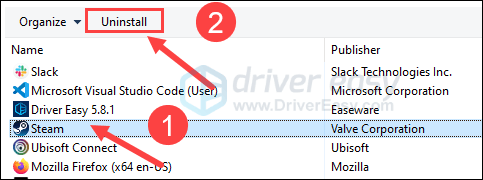
- Reinicie o seu computador depois.
Então veja se a tela azul da morte ERRO DE HIPERVISOR ainda acontece. Em caso afirmativo, passe para as outras correções abaixo.
2. Atualize o Windows
Segundo a Microsoft, muitos erros de tela azul podem ser corrigidos simplesmente atualizando o Windows para a versão mais recente. Provavelmente, isso ocorre porque um sistema desatualizado pode ter problemas de compatibilidade que podem causar falhas, como erros de tela azul da morte. Para garantir que você tenha as atualizações mais recentes disponíveis instaladas:
- No seu teclado, aperte o janelas chave e digite Verifique atualizações s e clique em C caramba por atualizações .
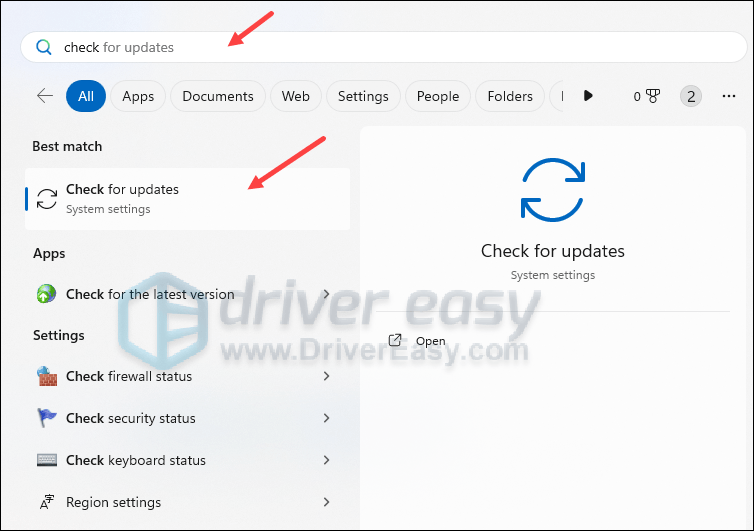
- Clique Verifique se há atualizações e o Windows procurará por atualizações disponíveis.
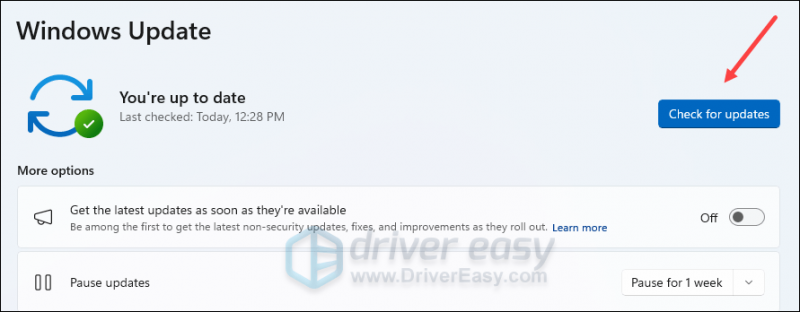
- Se houver atualizações disponíveis, o Windows irá baixá-las automaticamente para você. Reinicie o seu computador para que a atualização entre em vigor, se necessário.

- Se houver Não atualizações disponíveis, você verá Você está atualizado assim.
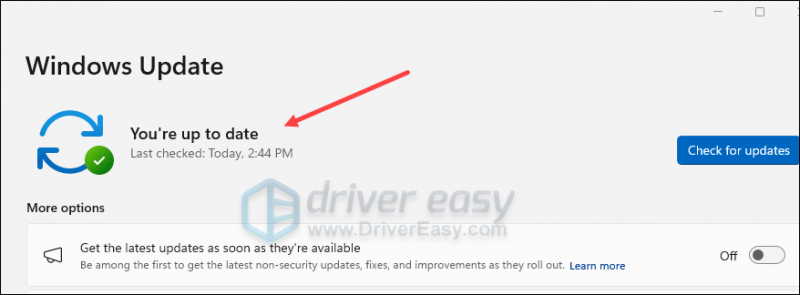
Execute o seu computador para ver se o erro de tela azul HYPERVISOR ERROR ainda é visto. Se sim, por favor, siga em frente.
3. Atualize os drivers do dispositivo
Drivers de dispositivo desatualizados ou incorretos também podem ser os culpados do problema da tela azul da morte, ERRO DE HIPERVISOR. Portanto, se os dois métodos acima não ajudarem a resolver o problema, é provável que você tenha drivers de dispositivo corrompidos ou desatualizados. Portanto, você deve atualizar seus drivers para ver se isso ajuda.
Se você não tem tempo, paciência ou habilidade para atualizar os drivers manualmente, você pode fazer isso automaticamente com Motorista fácil . O Driver Easy reconhecerá automaticamente o seu sistema e encontrará os drivers corretos para ele. Você não precisa saber exatamente qual sistema seu computador está executando, não precisa se preocupar com o driver errado que está baixando e não precisa se preocupar em cometer erros durante a instalação. Driver Easy cuida de tudo.
Você pode atualizar seus drivers automaticamente com o LIVRE ou o Versão profissional do Driver Fácil. Mas com a versão Pro são necessários apenas 2 passos (e você obtém suporte total e garantia de devolução do dinheiro em 30 dias):
- Download e instale o Driver Easy.
- Execute o Driver Easy e clique no botão Escaneie agora botão. O Driver Easy irá então verificar o seu computador e detectar quaisquer drivers com problemas.
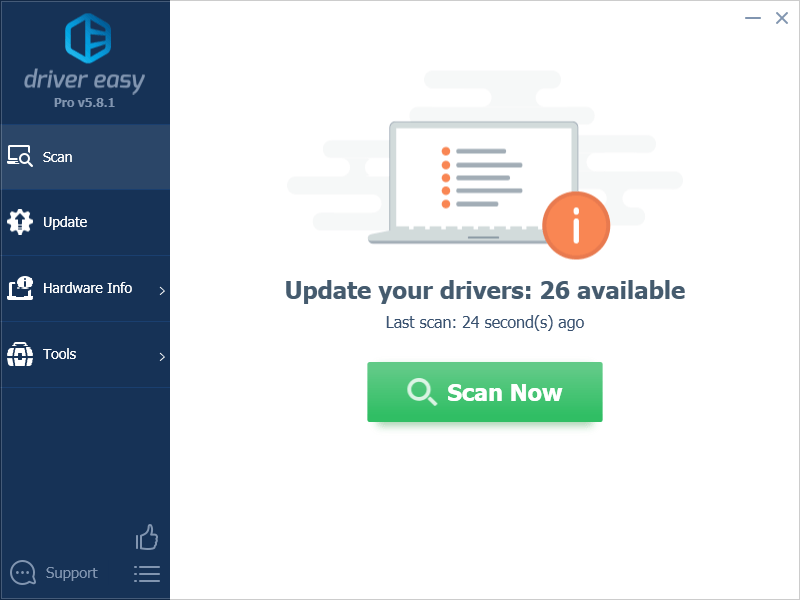
- Clique Atualize tudo para baixar e instalar automaticamente a versão correta do todos os drivers que estão faltando ou desatualizados em seu sistema. (Isso requer o Versão profissional – você será solicitado a atualizar quando clicar em Atualizar tudo.)
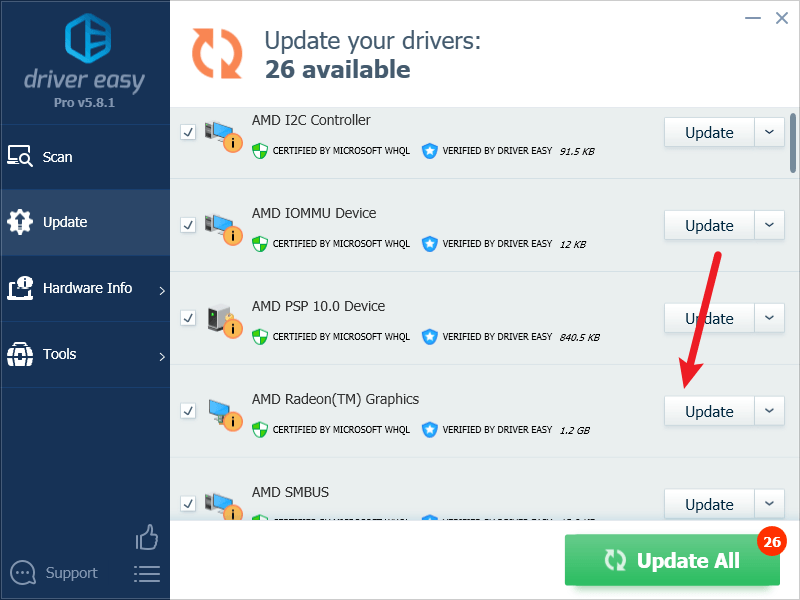
Observação : Você pode fazer isso de graça se quiser, mas é parcialmente manual. - Reinicie o seu PC para que as alterações tenham efeito.
Use seu computador como faria normalmente para ver se o ERRO DO HIPERVISOR foi corrigido por drivers de dispositivo atualizados. Se o erro de tela azul persistir, siga em frente.
4. Ajuste as configurações do Hyper-V
O ERRO DO HYPERVISOR também pode ocorrer devido a configurações incorretas do Hyper-V. Para ver se este é o seu caso:
- No teclado, pressione o janelas chave e R chave ao mesmo tempo. Tipo painel de controle e bateu Digitar.

- Visto por Categorias, então selecione Desinstalar um programa sob Programas .

- Selecione Liga ou desliga características das janelas no menu do lado esquerdo.
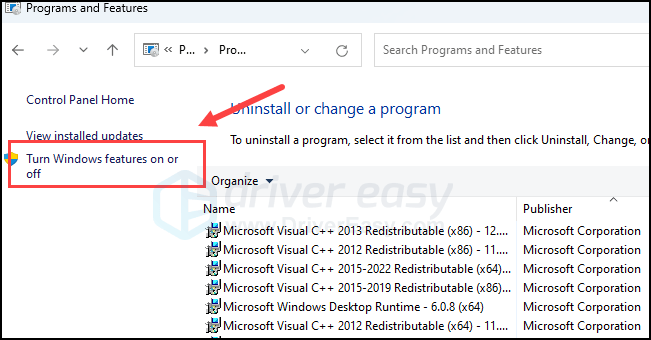
- Certifique-se de que as caixas para Hiper-V e Plataforma de hipervisor Windows estão vazios.
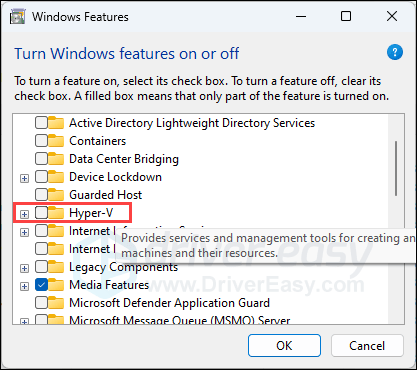
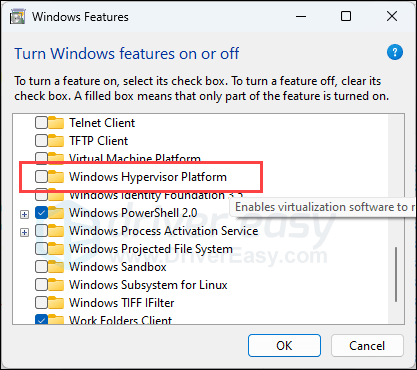
- Reinicie o seu computador se você fizer alterações aqui.
Então veja se a tela azul da morte ERRO DE HIPERVISOR ainda é vista. Em caso afirmativo, vá mais longe.
5. Execute a ferramenta de diagnóstico de memória
Alguns usuários do fórum relataram que o ERRO DE HIPERVISOR em seus computadores foi causado por dispositivos de RAM com defeito. Provavelmente, isso ocorre porque o hipervisor permite que máquinas virtuais usem os recursos de memória do computador host e, quando há problemas com a memória do computador, uma tela azul de erro fatal como ERRO DE HIPERVISOR aparece.
Para ver se este é o seu caso, você pode executar a ferramenta integrada de diagnóstico de memória:
- aperte o Chave do logotipo do Windows e R no teclado para invocar a caixa Executar.
- Tipo mdsched.exe , então clique OK .
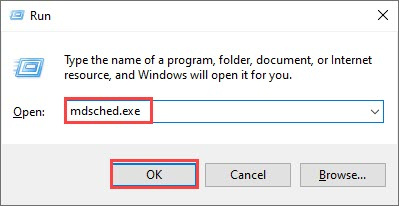
- Clique Reinicie agora e verifique se há problemas (recomendado) .
IMPORTANTE: Certifique-se de salvar todo o seu trabalho antes de reiniciar.
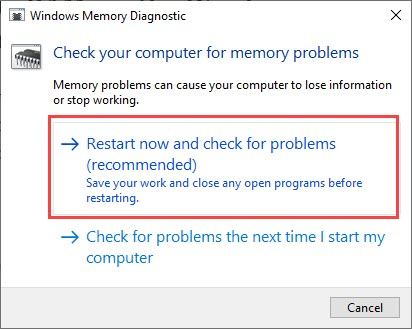
- O Windows executará o diagnóstico automaticamente, o que pode levar alguns minutos. Quando terminar, seu PC será reiniciado.
- Os resultados serão mostrados em sua área de trabalho. Se você não vir nenhuma notificação, clique com o botão direito no Começar menu e clique em Visualizador de eventos .
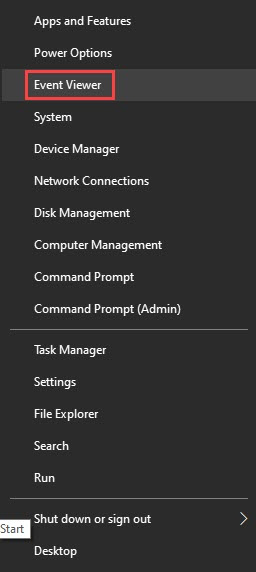
- Clique Registros do Windows >> Sistema >> Encontrar .
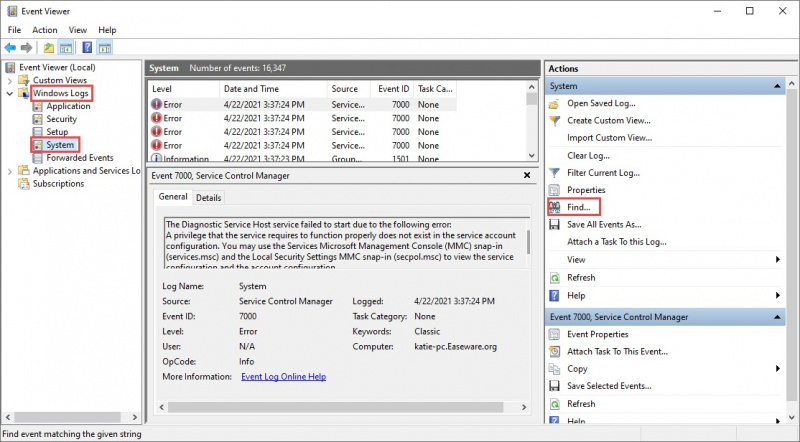
- Tipo diagnóstico de memória , então clique Encontre o próximo .
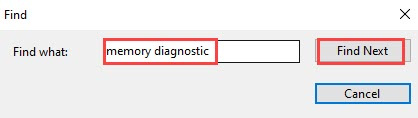
- Se você vir “sem erros”, sua RAM está funcionando bem e não é a culpada do ERRO DO HIPERVISOR. Então por favor passe para o próximo método .
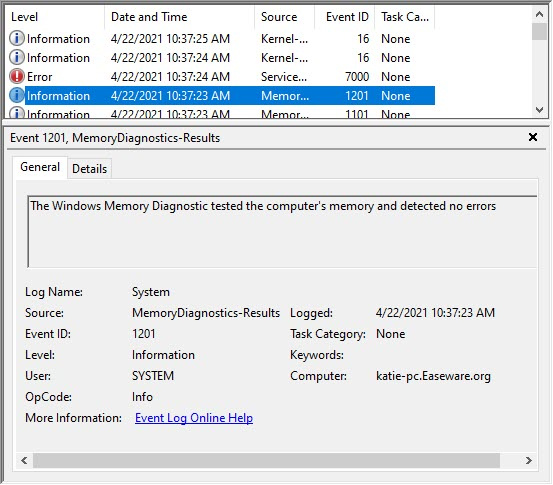
Se você vir um erro, considere substituir seus cartões de RAM. Você precisará verificar se o seu dispositivo ainda está na garantia ou consultar o fabricante da sua máquina para obter assistência, caso não tenha conhecimento técnico suficiente para fazer isso sozinho.
6. Execute verificações SFC e DISM
Arquivos de sistema corrompidos também podem causar erros de tela azul mortal. Mas, felizmente, existem duas ferramentas integradas que podem ajudar a identificar e reparar esses arquivos de sistema ruins. Todo o processo pode levar algum tempo e sugerimos que você não execute nenhum outro programa ao fazer o teste (se não estiver confiante o suficiente para executar esses comandos, você pode experimente esta ferramenta automática em vez de).
Para executar essas ferramentas:
6.1 Verifique arquivos corrompidos com o Verificador de arquivos do sistema
1) No teclado, pressione o janelas chave do logotipo e R ao mesmo tempo. Tipo cmd e pressione Ctrl+Shift+Enter ao mesmo tempo para executar o Prompt de Comando como administrador.

Clique Sim quando for solicitada permissão para fazer alterações em seu dispositivo.
2) Na janela do prompt de comando, copie e cole o seguinte comando e clique Digitar .
sfc /scannow
3) O Verificador de arquivos do sistema verificará todos os arquivos do sistema e reparará todos os arquivos corrompidos ou ausentes detectados. Isso pode levar de 3 a 5 minutos.
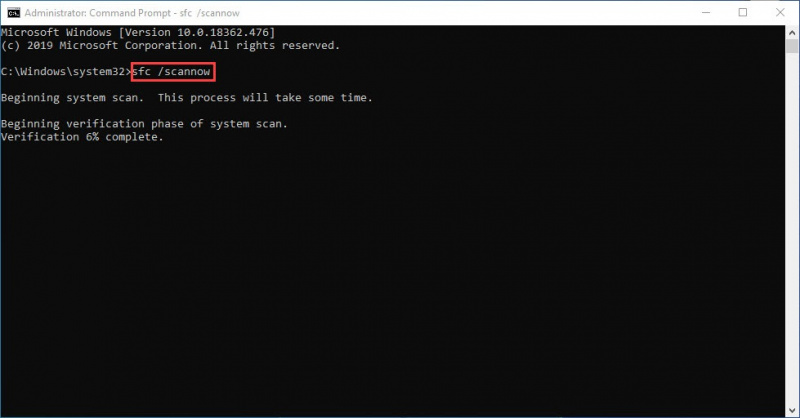
4) Após a verificação, execute o computador como faria normalmente para ver se o erro de tela azul HYPERVISOR ERROR ainda permanece. Se sim, passe para o próximo teste:
6.2 Execute dism.exe
1) No teclado, pressione o janelas chave do logotipo e R ao mesmo tempo. Tipo cmd e pressione Ctrl+Shift+Enter para executar o prompt de comando como administrador.

Clique Sim quando for solicitada permissão para fazer alterações em seu dispositivo.
2) Na janela do prompt de comando, copie e cole os seguintes comandos e clique Digitar depois de cada linha:
dism.exe /online /cleanup-image /scanhealth
dism.exe /online /cleanup-image /restorehealth
2) Quando o processo terminar:
- Se a ferramenta DISM apresentar erros, você sempre pode tentar esta linha de comando. Isso levará até 2 horas.
dism /online /cleanup-image /startcomponentcleanup
- Se você pegar Erro: 0x800F081F , reinicie o computador, abra o prompt de comando como administrador novamente (etapa 1) e execute esta linha de comando:
Dism.exe /Online /Cleanup-Image /AnalyzeComponentStore
Feitos esses testes, veja se o seu computador ainda apresenta o ERRO DE HIPERVISOR. Se o problema ainda persistir, passe para a próxima correção.
7. Repare arquivos de sistema danificados e corrompidos
Se as ferramentas integradas da Microsoft não ajudarem a reparar os arquivos de sistema danificados e corrompidos, ou se você tiver problemas ao executar as ferramentas acima, você pode considerar uma ferramenta de terceiros como Fortificar : pode automatizar todo o processo de reparo sem que você faça nada além de alguns cliques.
- Download e instale o Fortec.
- Abra o Fortec. Ele executará uma verificação gratuita do seu PC e fornecerá um relatório detalhado do status do seu PC .
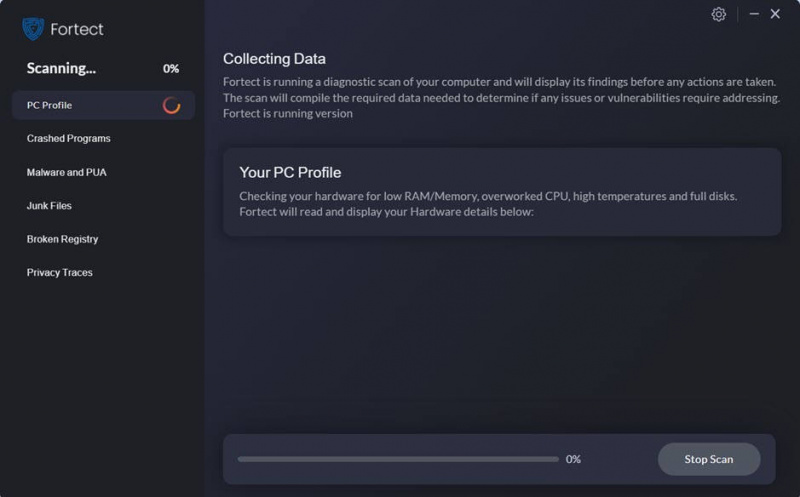
- Quando terminar, você verá um relatório mostrando todos os problemas. Para corrigir todos os problemas automaticamente, clique em Iniciar reparo (Você precisará comprar a versão completa. Ela vem com um Garantia de devolução do dinheiro em 60 dias para que você possa reembolsar a qualquer momento se o Fortect não resolver o seu problema).
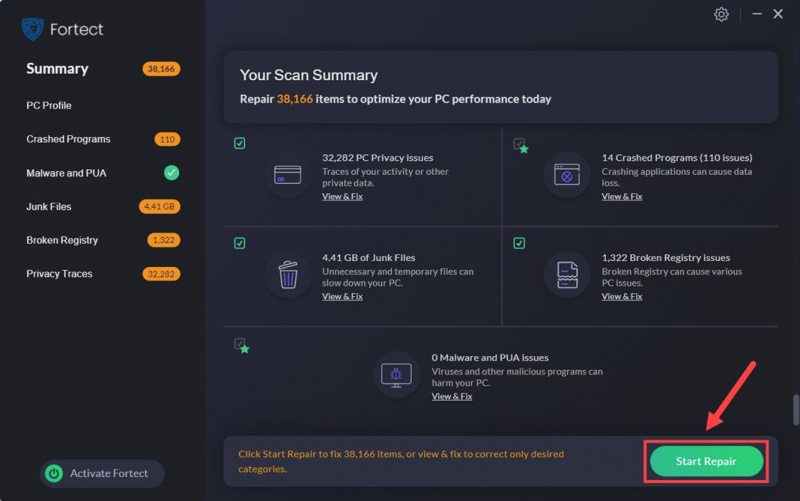
Dicas: Ainda não tem certeza se Fortect é o que você precisa? Verifique isso Revisão Fortec !
8. Verifique os logs de falhas (ou arquivos de despejo)
Se as correções gerais acima ainda não ajudarem a corrigir o erro de tela azul da morte HYPERVISOR ERROR para você, e você ainda estiver inclinado a solucionar o problema sozinho, tente analisar os logs de travamento, também conhecidos como arquivos de minidespejo criados pelo seu computador.
Os arquivos de minidespejo geralmente contêm os serviços ou informações do programa que causam o erro de tela azul da morte. Mas você precisará instalar WinDbg para ler e analisar os logs de falhas.
Se você estiver interessado em saber mais sobre como analisar seus arquivos de minidespejo, consulte o método 4 nesta postagem que temos: Como verificar logs de falhas no Windows: visualizar registros de falhas com arquivos de minidespejo
Obrigado por ler o post. Espero que um dos métodos acima ajude a resolver a tela azul da morte ERRO DE HIPERVISOR para você. Se você tiver outras sugestões de trabalho, sinta-se à vontade para deixar um comentário abaixo.
![[RESOLVIDO] Call of Duty: Warzone DEV ERROR 5573 no PC](https://letmeknow.ch/img/other/41/call-duty.jpg)




![[Corrigido] Ocorreu um erro ao instalar / atualizar os jogos Steam](https://letmeknow.ch/img/common-errors/45/an-error-occurred-while-installing-updating-steam-games.png)
![[RESOLVIDO] Driver BCM20702A0 é erro indisponível](https://letmeknow.ch/img/knowledge-base/58/bcm20702a0-driver-is-unavailable-error.jpg)